> Blog > Jak dát chromebook do továrního nastavení
Jak dát chromebook do továrního nastavení
I uživatel chromebooku se může někdy dostat do situace, ze které nevede jiná cesta, než do továrního nastavení. V případě chromebooku je tato cesta však mnohem příjemnější a neskonale rychlejší.
Pojďme se společně podívat, jak jednoduše chromebook uvést do továrního nastavení, neboli provést tzv. powerwash.
Před resetováním si nezapomeňte zálohovat svá data na váš Google Disk!
Kdy resetovat chromebook?
- chromebook se chová nestandardně a ani po restartování se nevrátil do normální činnosti (zkontrolujte, zda chromebook je aktualizovaný)
- chcete změnit vlastníka chromebooku – pro změnu vlastníka je nutné provést powerwash!
Jak na tovární nastavení
Uvést chromebook do továrního nastavení je velmi jednoduché. Postačí přejít do nastavení chromebooku a následně postupovat dle videonávodu (viz GIF níže). Případně se z chromebooku odhlaste a podržte klávesy ctrl + alt + shift + r. Automaticky se spustí režim, který uvede váš systém do továrního nastavení. Vždy postupujte podle pokynů na obrazovce.
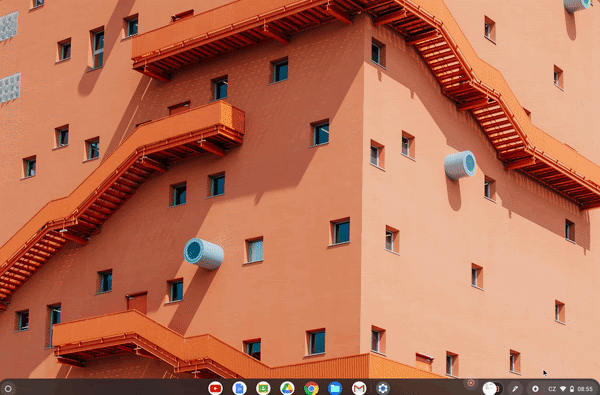
Nezapomeňte, že účet, se kterým se poprvé přihlásíte do chromebooku,
bude nastaven jako účet vlastníka!
Vykročte správným směrem ještě dnes!
Zvolte nejlepší IT řešení pro vaši školu co nejdříve! Google for Education vás nezklame.
Napište nám Zavolejte nám